Архитектура ЭВМ
Компоненты ПК
Интерфейсы
Мини блог
Самое читаемое
- Арифметико логическое устройство (АЛУ)
- Страничный механизм в процессорах 386+. Механизм трансляции страниц
- Организация разделов на диске
- Диск Picture CD
- White Book/Super Video CD
- Прямой доступ к памяти, эмуляция ISA DMA (PC/PCI, DDMA)
- Карты PCMCIA: интерфейсы PC Card, CardBus
- Таблица дескрипторов прерываний
- Разъемы процессоров
- Интерфейс Slot A
ПерсКом
Установка операционной системы FreeBSD
- Подробности
- Родительская категория: Операционные системы
- Категория: FreeBSD
Добрый день, уважаемые читатели! В последнее время приходило немало писем с вопросами, примерно, такого содержания: «Добрый день, Вячеслав, а вы бы не могли рассказать, как установить ОС FreeBSD?», «Здравствуйте, вы не знаете, как настроить FreeBSD?» и т.д.
Сегодня хочу рассказать, про установку FreeBSD. Не могу назвать себя профессионалом и человеком, который хорошо разбирается во всех тонкостях этой операционной системы. Работал я с ней не много и не часто. Но установить и настроить её могу. У меня даже курсовой проект в колледже так и назывался «Установка и настройка веб-сервера на базе операционной системы FreeBSD». Ну да ладно… Читаем дальше...
Сразу хочу сказать, что процесс установки установки и настройки ОС будет происходить на виртуальной машине, OracleVMVirtualBox. Почему именно VirtualBox? Потому что он вполне понятный даже новичку, с огромным набором функций, ну и конечно бесплатный. В принципе, процесс установки на «виртуалку» ничем не отличается от стандартного процесса.
Приступим!!!
Устанавливать будем последнюю версию FreeBSD9.0. Скачать дистрибутив можно здесь.
Предварительная настройка VirtualBox перед установкой FreeBSD
1) Запускаем виртуальную машину.
2) В появившемся окне жмём на кнопку «Создать».
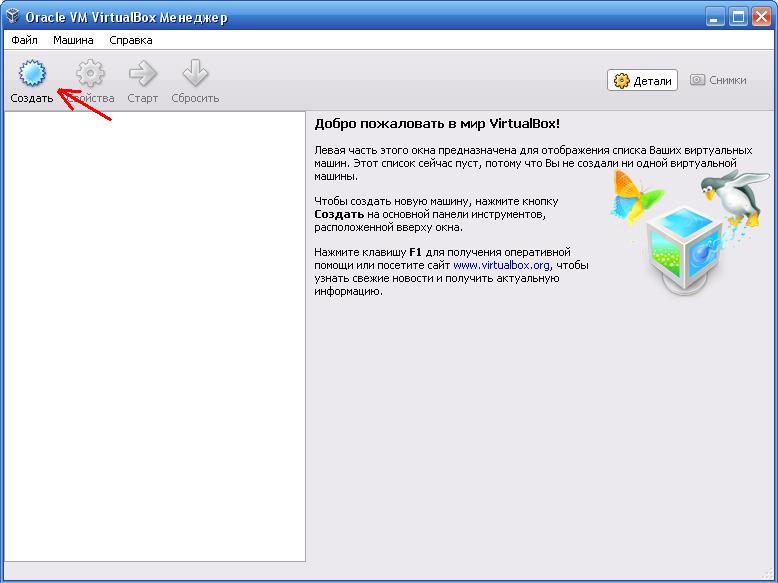
3) Далее появляется «Мастер создания новой виртуальной машины», жмём вперёд.
4) Даём имя (любое) нашей системе, и выбираем тип ОС (делаем как на картинке). И жмём «Вперёд».
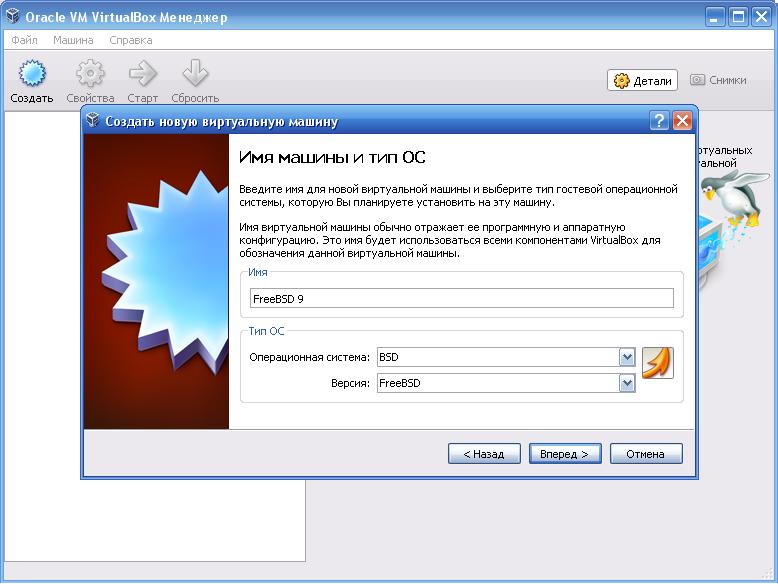
5) Выбираем количество основной памяти, под нашу ОС. В принципе, хватит и 128 мб. Но я поставлю 256. Жмём «Вперёд».
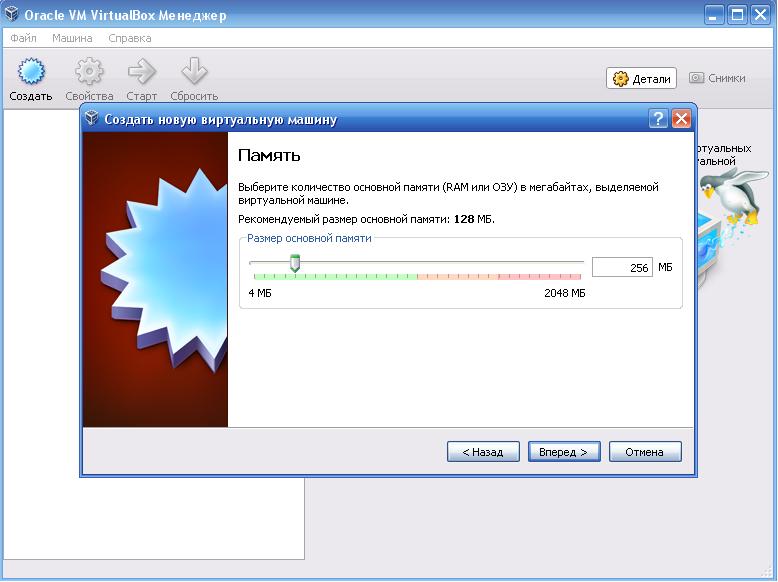
6) В появившемся окне жмём «создать новый жёсткий диск»
- Оставляем всё как есть и жмём «Вперёд».
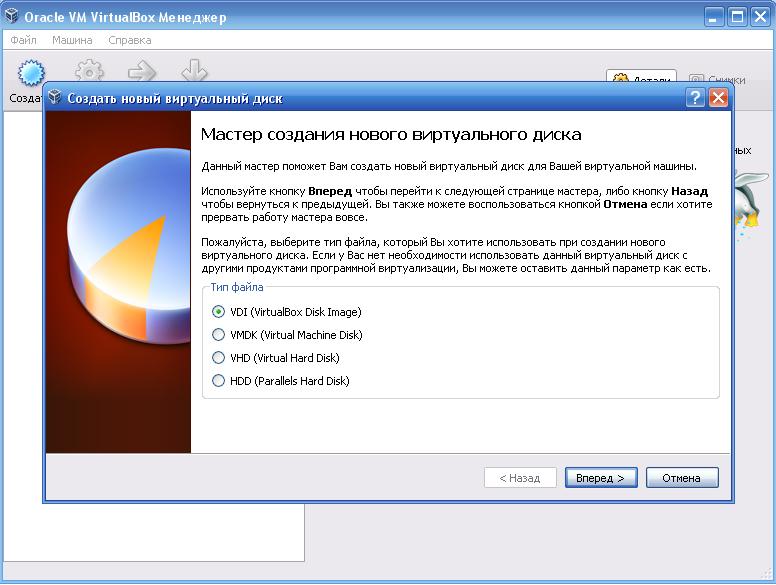
- Внимательно читаем функции динамического и фиксированного дисков. И выбираем то, что вам подходит больше, я всегда выбираю «динамический виртуальный диск». Жмём «Вперёд».
- Далее выбираем расположение файла виртуального диска. А так же нужно определить размер диска. Вообще, под FreeBSD много места выделять не обязательно, хватит и 10 ГБ. Но, я выделю по больше — 30 ГБ. Жмём «Вперёд».
- Читаем те атрибуты, которые вы присвоили. Жмём «Создать».
- Жмём «Create».
Ну…. С настройками виртуальной машины частично разобрались. Идём дальше….
Установка FreeBSD 9.0
Приступим к самой установке FreeBSD.
- Выделяем нашу ОС в окне виртуальной машины и жмём «Старт».
- Жмём «вперёд».
- Определяем путь дистрибутива, который вы скачали ранее. Жмём «Вперёд».
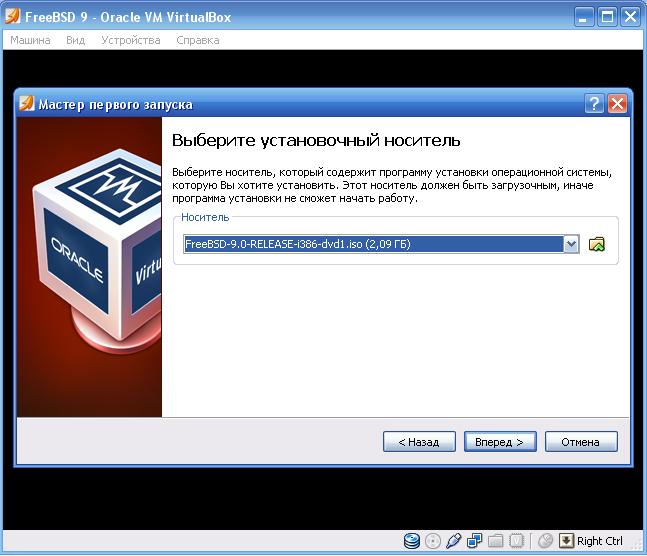
- Жмём «Продолжить».
Ждём некоторое время, пока пройдёт загрузка и определение параметров ваших аппаратных устройств.
Далее появится вот такое окошко:
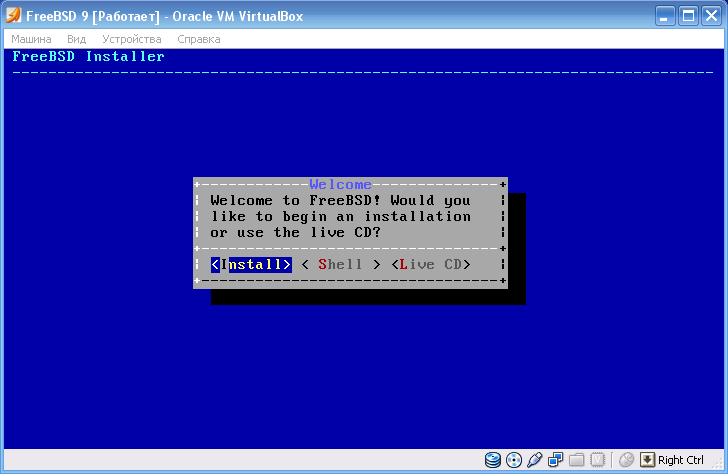
- Жмём «Install».
- Далее, вопрос про кодировку, жмём «No». К этому пункту можно будет вернуться потом.
- Далее присваиваем имя (любое). Я напишу — admin. Жмём «OK».
- Выбираем компоненты для установки. Убрать или оставить компонент можно клавишей «пробел». Оставляем ports и src. Идём дальше.
- Выбираем «Guided».
- Следующий пункт оставляем без изменений. Идём дальше.
- Далее появится окно, где надо — правильно распорядится пространством свободного места. К счастью, за нас уже всё сделано автоматически. Единственное, хочется отметить, что файл подкачки (swap) не обязательно делать 1.5 ГБ. Расчёт примерно такой: Выделенное количество оперативной памяти умножаем на 1.5. Т.е. в нашем случае получилось бы: 256 мб*1.5 = 384 мб. Этого бы хватило. Но, мы оставим всё как есть, что бы лишний раз вас не путать.
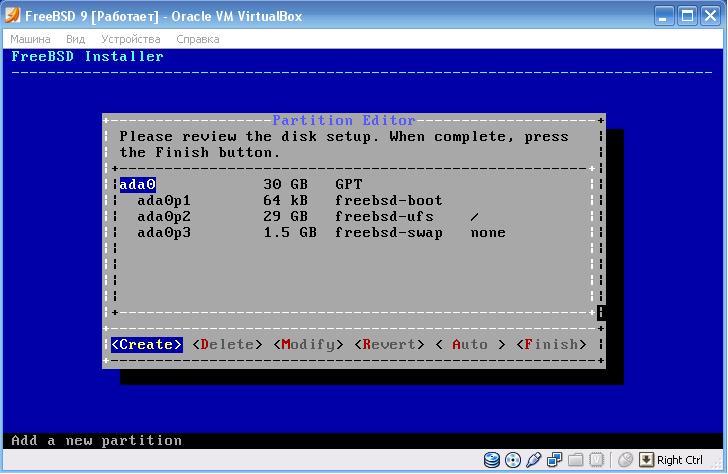 Жмём «Finish».
Жмём «Finish». - Жмём «Commit» и ждём, пока пройдёт установка.
- Далее появится чёрный экран с белыми надписями. Нужно прописать пароль, а в следующей строчке повторить этот же пароль. И идём дальше. При вводе пароля, символы не будет видно, так что не пугайтесь. =)
- Далее появиться такое окошко:
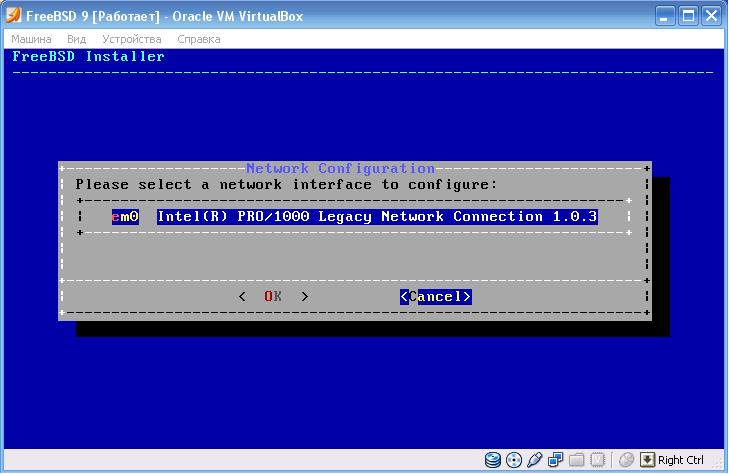 Где надо будет выбрать сетевой интерфейс для его конфигурации.
Где надо будет выбрать сетевой интерфейс для его конфигурации.
Мы же этот пункт пропускаем. Жмём «Cancel». - В появившемся окне жмём «No». Ищем наш регион. В моём случае это выглядит так: Europe — Russian Federation — Moscow-01-Kaliningrad. Жмём«OK ».
- Далее появится окошко, где необходимо выбрать дополнительные сервисы и устройства: Выбираем sshd и выберем moused - так как в дальнейшем рассмотрим установку графического ядра и мышь нам понадобится.
- В следующем окне жмём «No».
- В следующем окне нас спрашивают, хотим ли мы добавить ещё пользователей. Отвечаем «No».
- Жмём «Exit».
- Нас спрашивают, хотим ли мы воспользоваться мануалом, перед окончанием установки. Жмём «No».
- Жмём «Reboot»(Перезагружаемся).
- А потом быстро совершаем такую процедуру:
В нижней части окна будет отображаться эмблема оптического диска, жмём на неё правой кнопкой мыши, затем жмём на самую нижнюю строчку «Изъять диск из привода».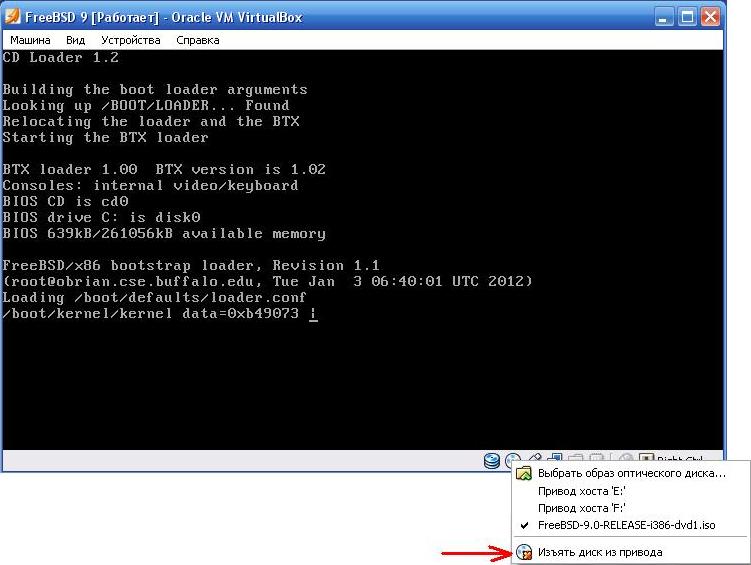 Дальше ждём загрузку. Вводим логин, у всех он — root. После логина, вводим пароль, который вы придумали сами в пункте 9. В итоге, если всё сделано правильно, будет вот такое окно:
Дальше ждём загрузку. Вводим логин, у всех он — root. После логина, вводим пароль, который вы придумали сами в пункте 9. В итоге, если всё сделано правильно, будет вот такое окно:
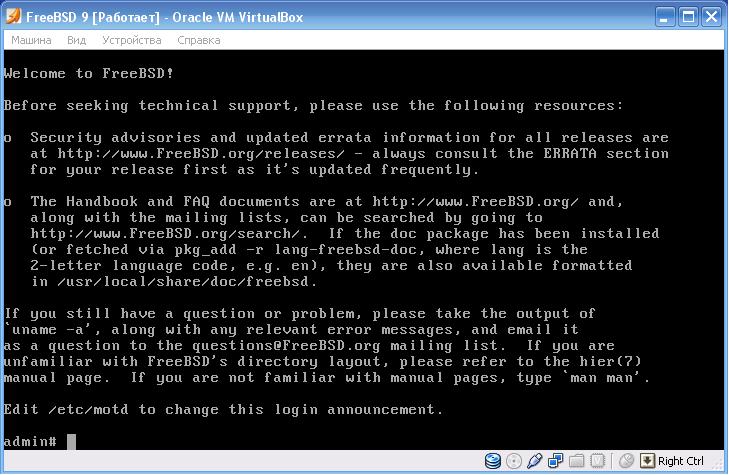
Выключить Ос можно с помощью команды shutdown -p now.
Вот и всё. На этом мой пост установка FreeBSD заканчивается. В следующий раз я расскажу о базовых настройках FreeBSD, как настроить сеть FreeBSD на виртуальной машине. А так же, напишу, как установить связку Apache+PHP+MySQL.
Спасибо за внимание. Всем пока!


